联想重装系统教程
有小伙伴的联想电脑出现了系统故障,需要重装系统,那接下来小编给大家带来联想重装系统操作教程。
工具/原料:
系统版本:win7
品牌型号:联想小新air13
软件版本:口袋装机软件
WEEX交易所已上线平台币 WEEX Token (WXT)。WXT 作为 WEEX 交易所生态系统的基石,主要用于激励 WEEX 交易平台社区的合作伙伴、贡献者、先驱和活跃成员。
新用户注册 WEEX 账户、参与交易挖矿及平台其他活动,均可免费获得 WXT 空投奖励。
方法/步骤:
口袋装机软件安装系统win7:
1、在电脑上下载口袋装机工具软件,点击U盘重装系统。

2、将u盘插入电脑,准备制作u盘启动盘,点击开始制作
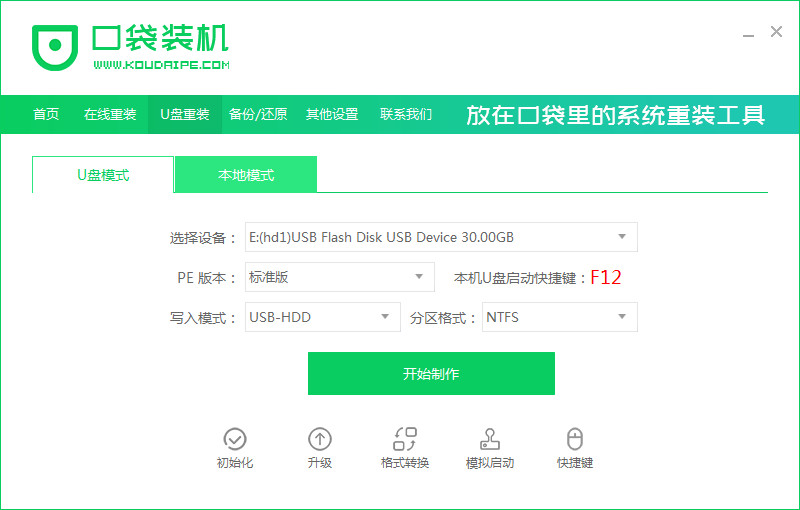
3、选择要安装的系统版本,点击开始制作。
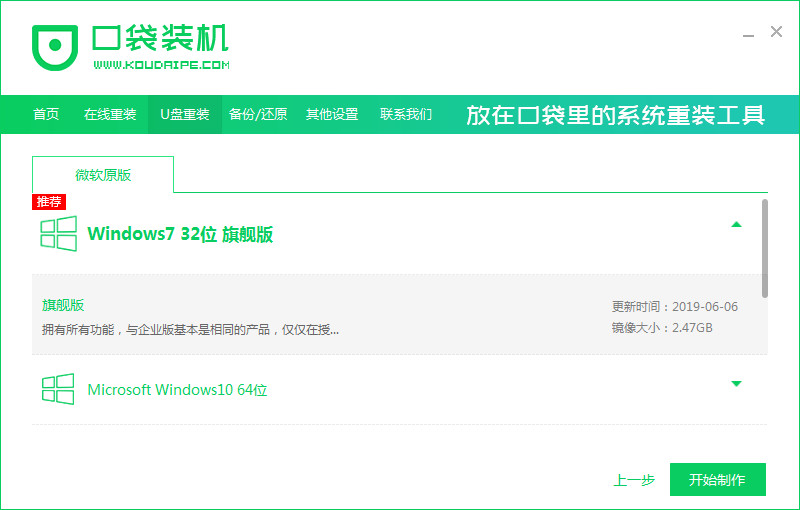
4、软件提示是否备份了U盘内的资料,点击确定。
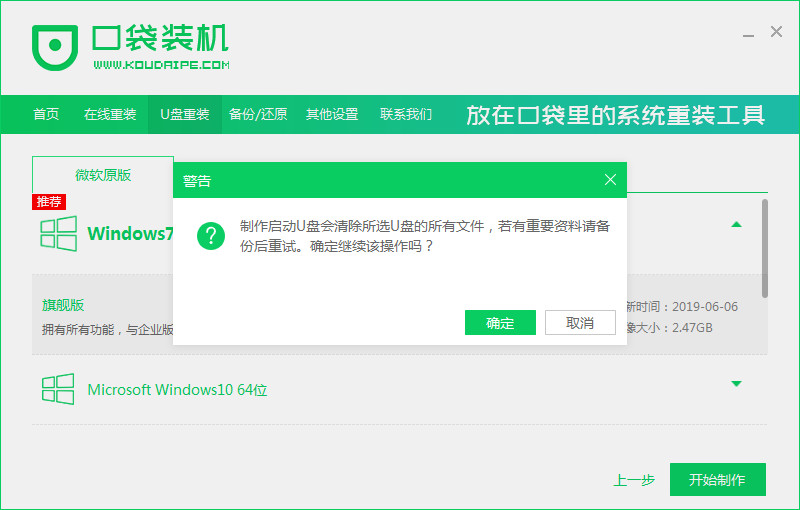
5、等待下载系统资料。
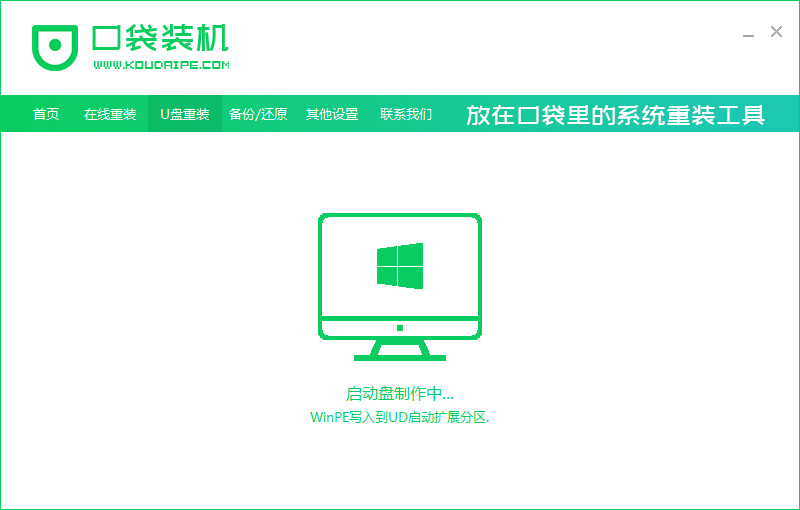
6、提示启动盘制作成功后,拔出U盘,点击预览,记住自己电脑型号的启动热键。
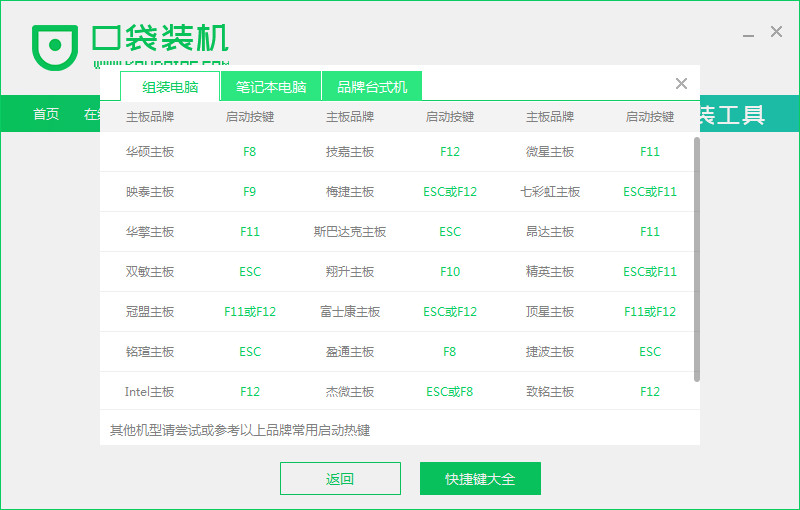
7、将u盘插入要装系统的电脑,开机按启动快捷键进入启动管理器,选择第二项回车。
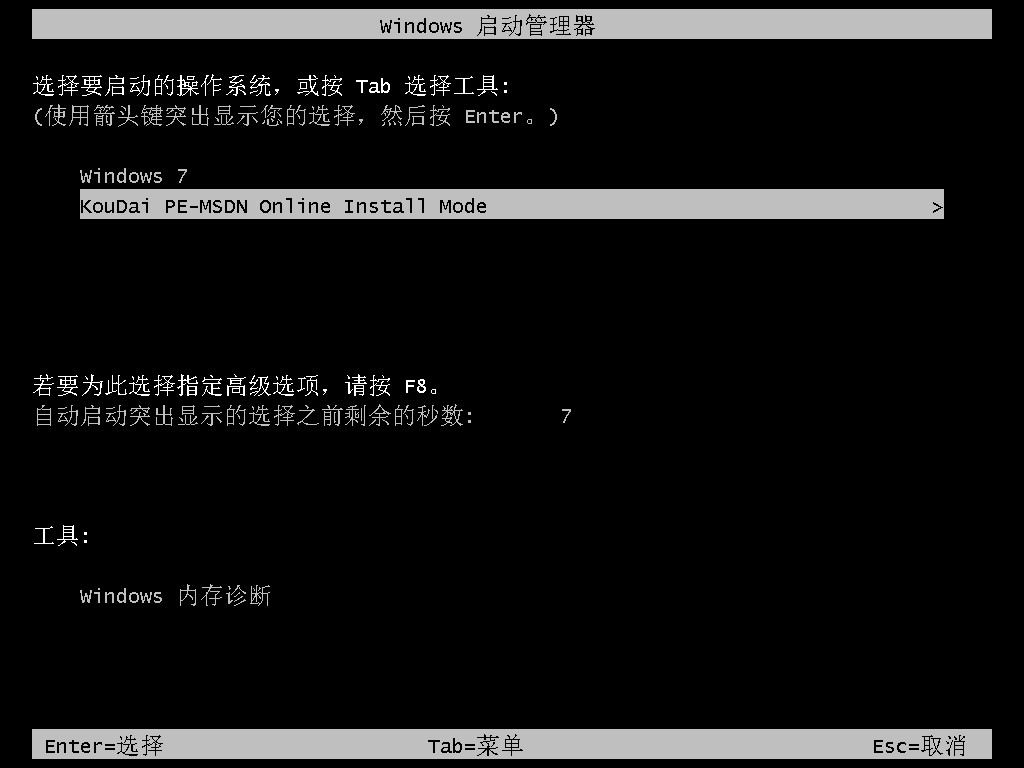
8、选择要安装的系统,点击安装。

9、等待系统安装完成,部署完成后,点击立即重启。
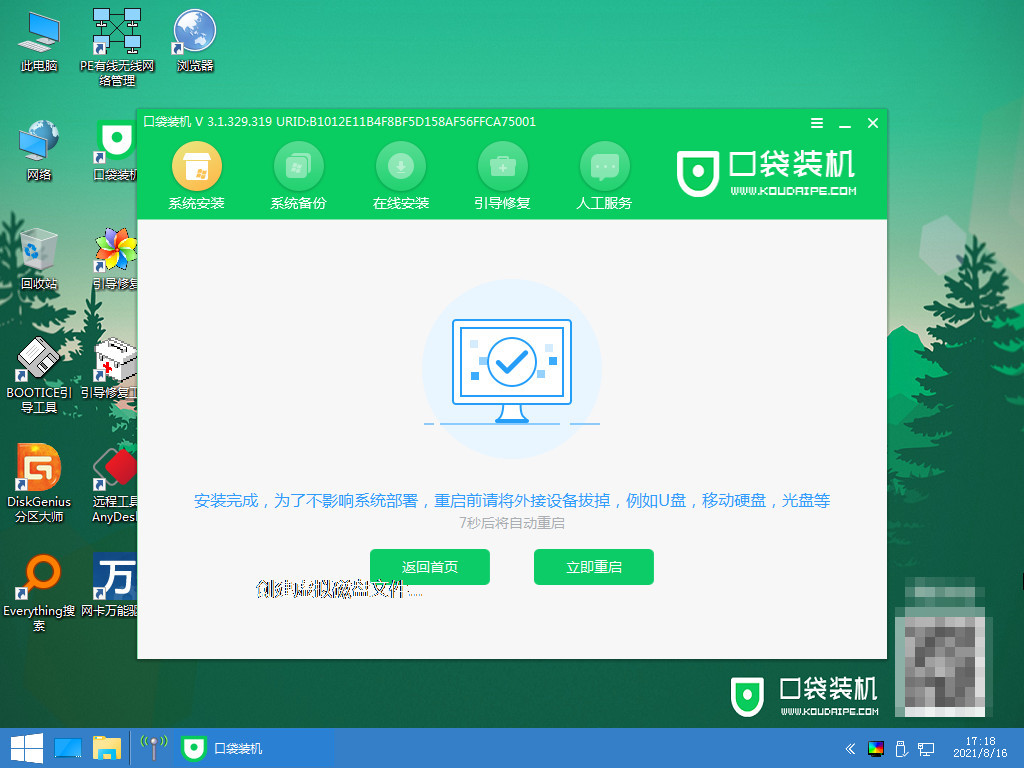
10、等待系统启动后进入桌面,完成。
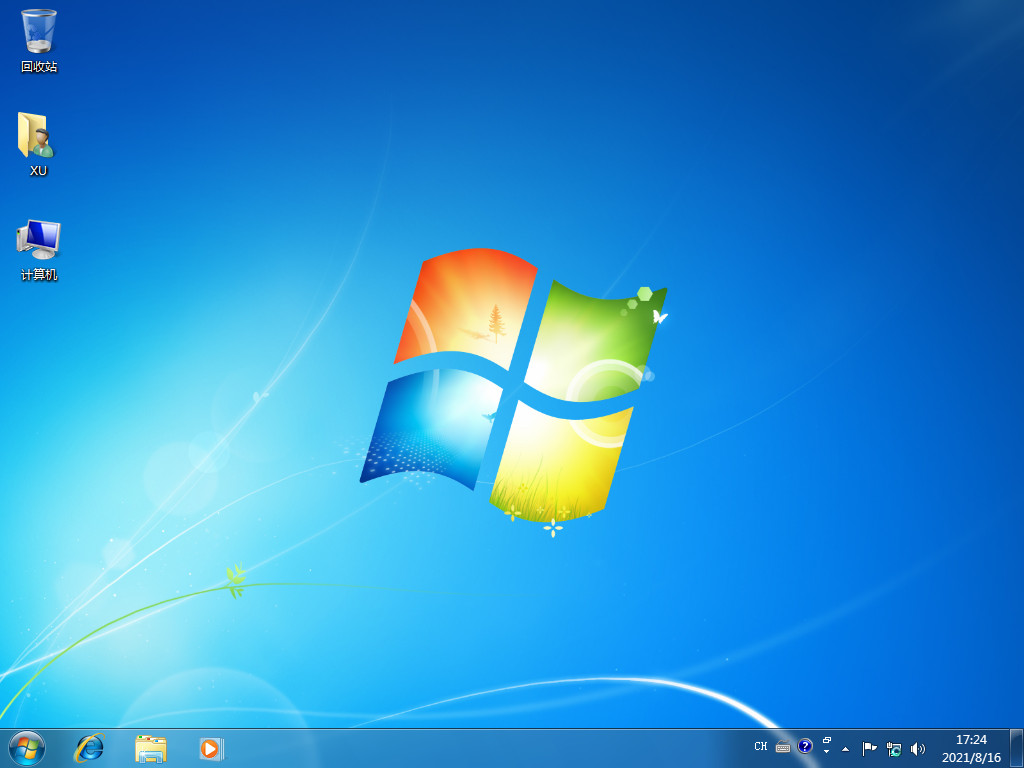
注意事项:如果电脑里有重要文件要备份哦,避免文件丢失。
总结:以上就是联想重装系统步骤,我们只需要下载一个重装软件,即可实现重装。








